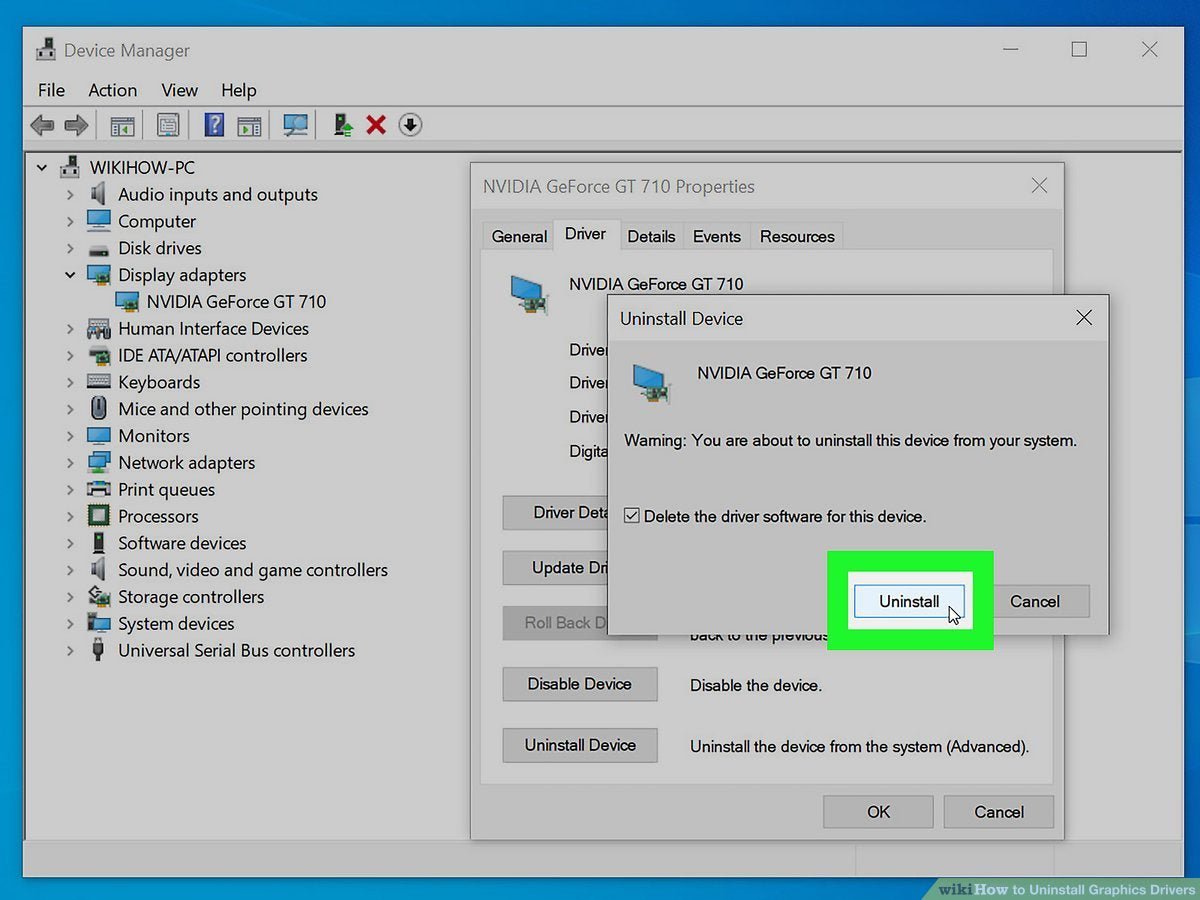
Wie deinstalliere ich Grafiktreiber Windows 10?
Wenn Sie Probleme mit den Grafiken Ihres Computers hatten, fragen Sie sich möglicherweise, wie Sie Grafiktreiber Windows 10 deinstallieren. Das Deinstallieren und Neuinstallieren Ihrer Grafiktreiber ist eine großartige Möglichkeit, um gemeinsame Grafikprobleme zu beheben und die Leistung Ihres Computers zu verbessern. In diesem Artikel führen wir Sie durch die Schritte zum Deinstallieren und Neuinstallieren Ihrer Grafiktreiber in Windows 10, damit Sie Ihr System wieder reibungslos laufen lassen können.
Um Grafiktreiber in Windows 10 zu deinstallieren:
- Gehen zu Einstellungen > Apps > Apps & Funktionen.
- Wählen Sie den Treiber Anzeige aus der Liste aus und wählen Sie dann aus Deinstallieren.
- Befolgen Sie die Anweisungen auf dem Bildschirm, um den Treiber zu deinstallieren.

Deinstallieren von Grafiktreibern in Windows 10
Mit Windows 10 können Benutzer ihre Erfahrung anpassen, indem verschiedene Einstellungen, einschließlich Grafiktreiber, geändert werden. Grafiktreiber steuern die auf Ihrem Computer installierte Grafikhardware, mit der Sie die Anzeigeeinstellungen anpassen und die Erfahrung anpassen können. Wenn der Grafiktreiber jedoch beschädigt ist oder nicht ordnungsgemäß funktioniert, kann es erforderlich sein, ihn zu deinstallieren und einen neuen Treiber zu installieren. Dieser Artikel enthält Schritt-für-Schritt-Anweisungen zum Deinstallieren von Grafiktreibern in Windows 10.
Verwenden von Geräte -Manager
Der einfachste Weg, einen Grafiktreiber von Windows 10 zu deinstallieren, ist über den Geräte -Manager. Um auf den Geräte -Manager zuzugreifen, öffnen Sie das Startmenü und geben Sie in der Suchleiste "Geräte -Manager" ein. Sobald das Geräte -Manager -Fenster geöffnet ist, erweitern Sie den Abschnitt „Anzeigeadapter“. Klicken Sie mit der rechten Maustaste auf den Grafik-Treiber, den Sie deinstallieren möchten, und wählen Sie im Menü „Gerät deinstallieren“. Es wird ein Dialogfeld angezeigt und bestätigt, dass Sie den Treiber deinstallieren möchten. Klicken Sie auf "Deinstallieren", um zu bestätigen, und der Treiber wird aus Ihrem System entfernt.
Verwenden von Bedienfeld
Eine andere Möglichkeit, einen Grafik -Treiber in Windows 10 zu deinstallieren, ist das Bedienfeld. Öffnen Sie zum Zugriff auf das Bedienfeld das Startmenü und geben Sie in der Suchleiste das „Bedienfeld“ ein. Sobald das Fenster des Bedienfelds geöffnet ist, wählen Sie aus der Liste der Optionen „Programme und Funktionen“ aus. Dadurch wird eine Liste aller in Ihrem System installierten Programme geöffnet. Scrollen Sie nach unten und suchen Sie den Grafiktreiber, den Sie deinstallieren möchten. Klicken Sie mit der rechten Maustaste auf den Treiber und wählen Sie im Menü "Deinstallieren". Es wird ein Dialogfeld angezeigt und bestätigt, dass Sie den Treiber deinstallieren möchten. Klicken Sie auf "Deinstallieren", um zu bestätigen, und der Treiber wird aus Ihrem System entfernt.
Grafiktreiber neu installieren
Sobald Sie den Grafiktreiber erfolgreich deinstalliert haben, müssen Sie ihn neu installieren, um ihn erneut zu verwenden. Der beste Weg, einen Grafiktreiber zu installieren, besteht darin, die Website des Herstellers zu besuchen und die neueste Version des Treibers herunterzuladen. Nach dem Herunterladen des Treibers öffnen Sie die Datei und befolgen Sie die Anweisungen, um sie auf Ihrem System zu installieren. Sobald die Installation abgeschlossen ist, kann der Grafiktreiber verwendet werden.
Verwenden von Windows Update
Eine andere Möglichkeit, einen Grafiktreiber zu installieren, ist über Windows Update. Öffnen Sie zum Zugriff auf Windows Update das Startmenü und geben Sie in der Suchleiste "Windows Update" ein. Sobald das Windows -Update -Fenster geöffnet ist, wählen Sie in der Liste der Optionen „nach Updates“ aus. Dies führt dazu, dass Windows -Update nach verfügbaren Updates für Ihr System sucht. Wenn eine neue Version des Grafik -Treibers verfügbar ist, wird Windows Update in Ihrem System heruntergeladen und installiert.
Verwenden von Software von Drittanbietern
Wenn Sie keinen Grafiktreiber selbst installieren können, können Sie Software von Drittanbietern für Sie verwenden. Es stehen viele Softwareprogramme zur Verfügung, mit denen automatisch Grafiktreiber in Ihrem System installiert werden können. Diese Programme scannen Ihr System nach veralteten Treibern und laden und installieren dann die neuesten Versionen herunter und installieren sie. Dies kann eine schnelle und einfache Möglichkeit sein, um sicherzustellen, dass Ihr System über die neuesten Grafiktreiber verfügt.
Fehlerbehebung
Wenn Sie Schwierigkeiten haben, Ihren Grafiktreiber zu deinstallieren oder neu zu installieren, können Sie einige Schritte unternehmen, um das Problem zu beheben. Der erste Schritt besteht darin, sicherzustellen, dass der Treiber mit Ihrem System kompatibel ist. Wenn der Treiber nicht kompatibel ist, wird er nicht ordnungsgemäß installiert. Stellen Sie außerdem sicher, dass Sie die neueste Version des Treibers installiert haben. Veraltete Treiber können verschiedene Probleme verursachen. Daher ist es wichtig, sicherzustellen, dass Sie die aktuellste Version verwenden.
Überprüfen der Systemprotokolle
Wenn Sie immer noch Schwierigkeiten haben, den Grafiktreiber zu deinstallieren oder neu zu installieren, können Sie die Systemprotokolle auf weitere Informationen überprüfen. Um auf die Systemprotokolle zuzugreifen, öffnen Sie das Startmenü und geben Sie in der Suchleiste "Event Viewer" ein. Sobald das Fenster Event Viewer geöffnet ist, wählen Sie in der Liste der Optionen „System“ aus. Dadurch wird eine Liste aller Systemprotokolle geöffnet, mit denen möglicherweise Probleme diagnostiziert werden können, die Sie möglicherweise haben.
Kontakt mit dem Hersteller
Wenn Sie immer noch Schwierigkeiten haben, den Grafiktreiber zu deinstallieren oder neu zu installieren, können Sie sich an den Hersteller wenden, um Unterstützung zu erhalten. Die meisten Hersteller bieten technische Unterstützung und können Ihnen helfen, Probleme zu beheben, die Sie möglicherweise haben. Darüber hinaus können sie Ihnen möglicherweise eine kompatible Version des Treibers oder andere Lösungen für Ihr Problem zur Verfügung stellen.
Top 6 häufig gestellte Fragen
Q1. Was ist ein Grafiktreiber?
Ein Grafiktreiber ist eine Software, die Anweisungen für die Kommunikation Ihres Computers mit der auf Ihrem System installierten Hardware wie Ihrer Grafikkarte enthält. Es ist verantwortlich, die Bilder, die Sie auf Ihrem Bildschirm sehen, und die erforderliche Unterstützung für das Ausführen verschiedener Spiele und Anwendungen zu bieten.
Q2. Warum sollte ich meinen Grafiktreiber deinstallieren?
Möglicherweise müssen Sie Ihren Grafik -Treiber deinstallieren, um ihn auf eine neuere Version zu aktualisieren oder Probleme mit Ihrer Grafikkarte oder der zugehörigen Software zu haben. Das Deinstallieren des Fahrers kann dazu beitragen, Probleme zu lösen, einschließlich schlechter Leistung und Absturz.
Q3. Wie deinstalliere ich Grafiktreiber in Windows 10?
Öffnen Sie zum Deinstallieren von Grafiktreibern in Windows 10 zuerst den Geräte -Manager. Suchen Sie und erweitern Sie den Abschnitt Anzeigeadapter. Klicken Sie mit der rechten Maustaste auf die Grafikkarte und wählen Sie Deinstallation Device. Wählen Sie die Option zum Löschen der Treibersoftware für dieses Gerät und bestätigen Sie die Deinstallation.
Q4. Kann ich die Windows 10 -Einstellungen verwenden, um Grafiktreiber zu deinstallieren?
Ja, Sie können auch Grafiktreiber aus den Windows 10 -Einstellungen deinstallieren. Navigieren Sie zu Einstellungen> System> Anzeige> Erweiterte Anzeigeeinstellungen> Anzeigeadaptereigenschaften. Wählen Sie die Registerkarte Treiber und wählen Sie das Gerät deinstallieren. Wählen Sie die Option zum Löschen der Treibersoftware für dieses Gerät aus und bestätigen Sie die Deinstallation.
Q5. Sollte ich meinen Computer neu starten, nachdem ich Grafiktreiber deinstalliert hat?
Ja, es wird empfohlen, Ihren Computer nach der Deinstallation der Grafiktreiber neu zu starten. Auf diese Weise kann das Windows 10 -Betriebssystem die Treiber automatisch neu installieren.
Q6. Ist es möglich, Grafiktreiber manuell zu deinstallieren?
Ja, es ist möglich, Grafiktreiber manuell zu deinstallieren. Öffnen Sie dazu den Geräte -Manager, suchen Sie die Grafikkarte und wählen Sie das Deinstallieren von Geräten aus. Wählen Sie die Option zum Löschen der Treibersoftware für dieses Gerät und bestätigen Sie die Deinstallation. Sobald Sie fertig sind, starten Sie Ihren Computer neu, damit Windows 10 die Treiber neu installiert.
So deinstallieren Sie den Grafikkartentreiber in Windows
Abschließend ist das Deinstallieren von Grafiktreibern in Windows 10 ein einfacher Prozess, der in wenigen Schritten durchgeführt werden kann. Es ist wichtig, den aktuellen Grafik -Treiber zu deinstallieren, bevor der neue Treiber installiert wird, um sicherzustellen, dass Ihr System auf dem neuesten Stand ist und reibungslos ausgeführt wird. Mit Hilfe dieses Leitfadens können Sie die Grafiktreiber nun leicht deinstallieren, ohne sich auf Schwierigkeiten zu bewegen.




